1.Settings 窗口目录结构说明
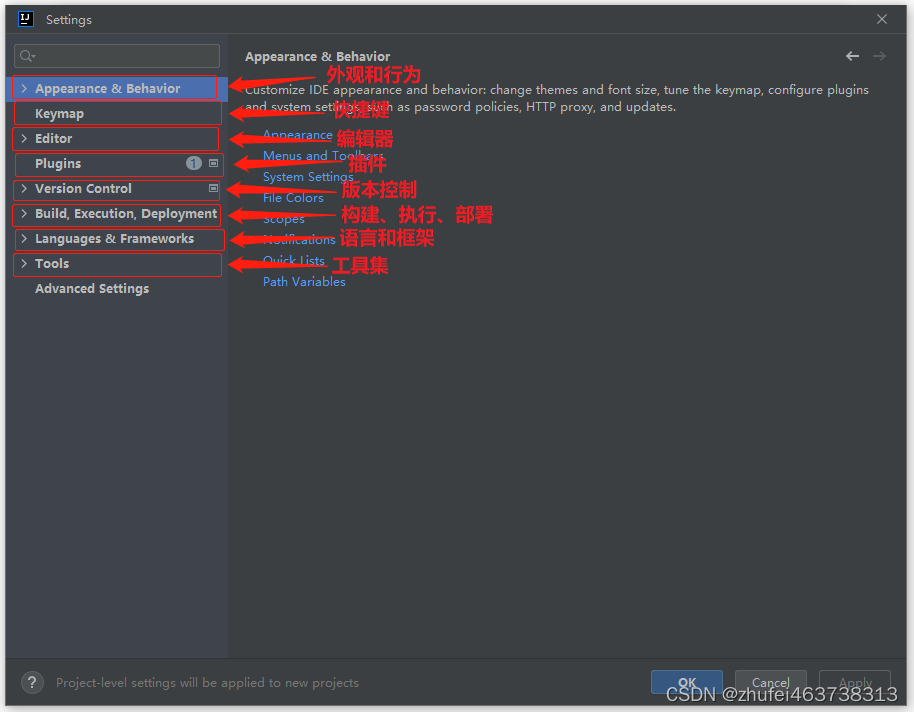
2.设置主体
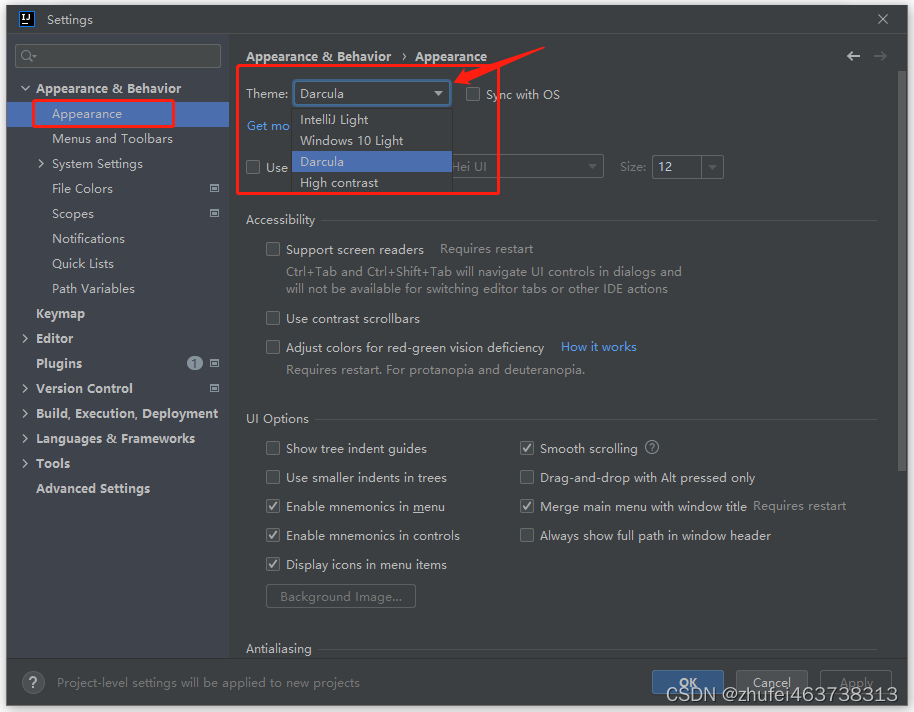
这里默认提供了四套主题:IntelliJ,Darcula,Windows,High constrant。根据自己的喜好进行选择。
3.设置鼠标滚轮修改字体大小

4.设置鼠标悬浮提示
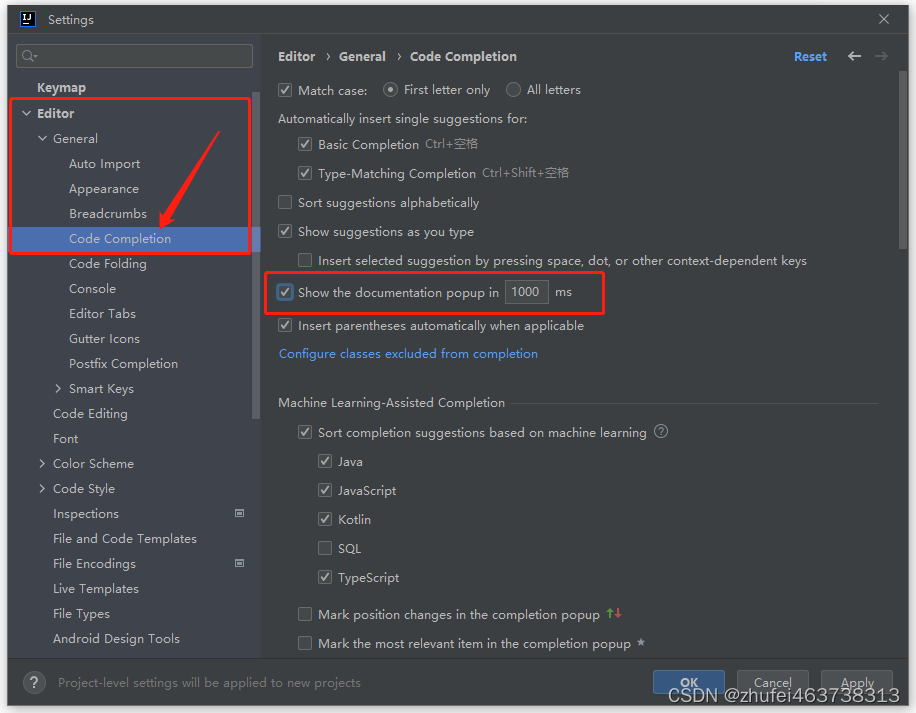
5.设置自动导包功能
设置后不用手动打包,输入类后会自动导入对应的包
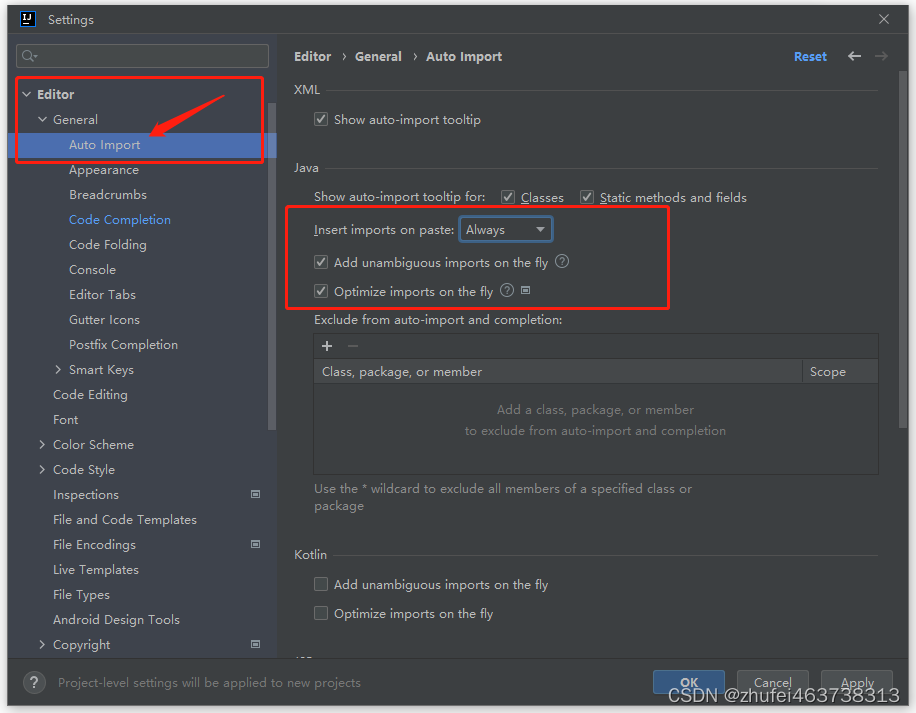
Insert imports on paste : 当你在粘贴代码的时候,对于需要导入的包,是否需要进行询问的一个选项。
Always : 当粘贴的代码,有需要导入的包时,不会弹提示框, 而会自动导入
Ask : 当粘贴的代码,有需要导入的包时,会弹提示框,问你要不要导入
Never: 当粘贴的代码,有需要导入包时,不会弹提示框,也不会自动导入,需要手动导入。
手动导入包,使用快捷键 Alt +Enter
Add unambiguous imports on the fly :当输入类名后,会自动帮我们导入包
Optimize imports on the fly :自动去掉没有被用到的包
6.设置显示行号和方法间的分隔符

7.忽略大小写提示

8.取消单行显示 tabs ,选择多行显示
当打开很多文件时,IDEA 默认是把所有打开的文件名 Tab 单行显示的,当超过界面部分的Tab 会隐藏, 这样找文件不方便。
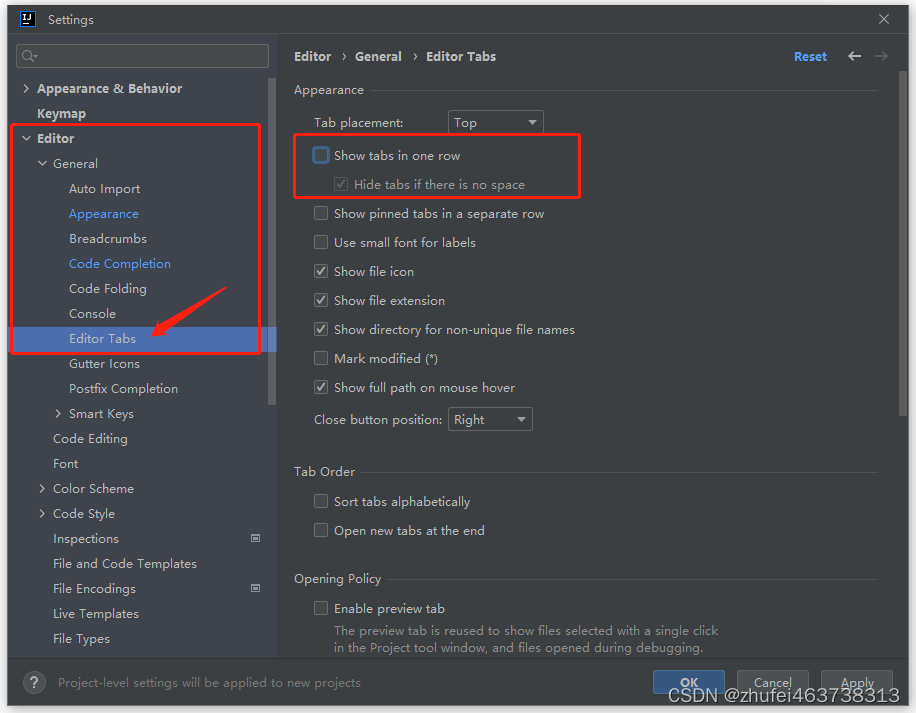
9.设置字体、字体大小、字体行间距

10.修改注释中的字体颜色

11.修改类头的默认文档注释

/**
* @Title: ${NAME}
* @Description:
* @Auther:
* @Version: 1.0
* @create ${DATE} ${TIME}
*/常用的预设的变量:
${PACKAGE_NAME} - 引用当前创建类时所在的包名
${PROJECT_NAME} - 当前项目名
${NAME} - 文件名
${USER} - 引用当前系统的登录用户名
${DATE} - 引用当前系统的日期
${TIME} - 引用当前系统的时分秒
${YEAR} - 引用当前系统的年
${MONTH} - 引用当前系统的月
${DAY} - 引用当前系统的日
${HOUR} - 引用当前系统的小时
${MINUTE} - 引用当前系统的分12.全局设置项目文件编码
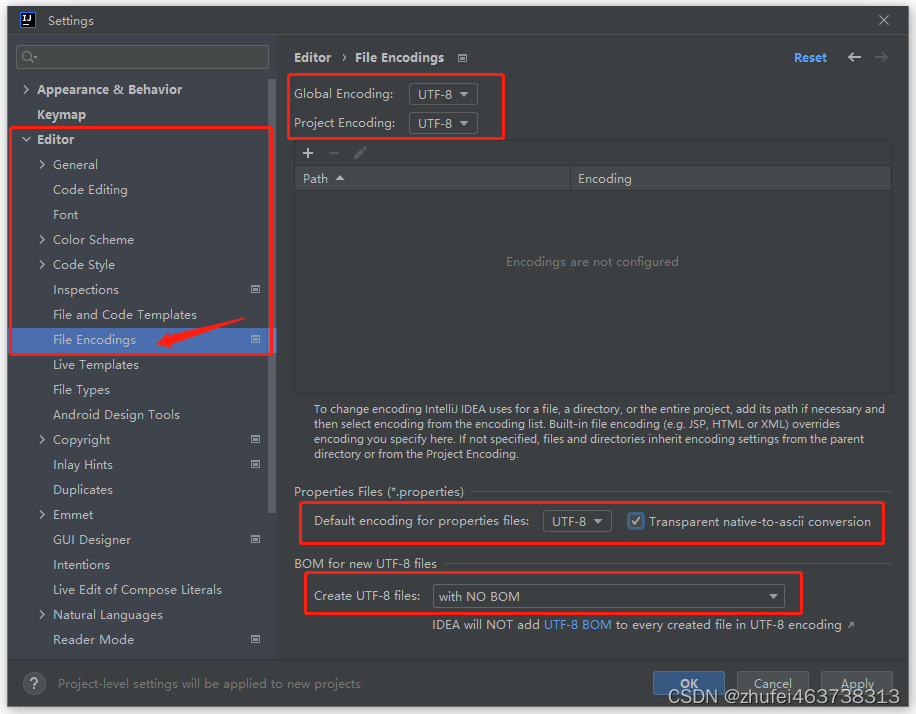
说明: Transparent native-to-ascii conversion 主要用于转换 ascii ,一般都要勾选,不然 Properties 文件中的注释显示的都不会是中文。
13.设置当前文件的编码
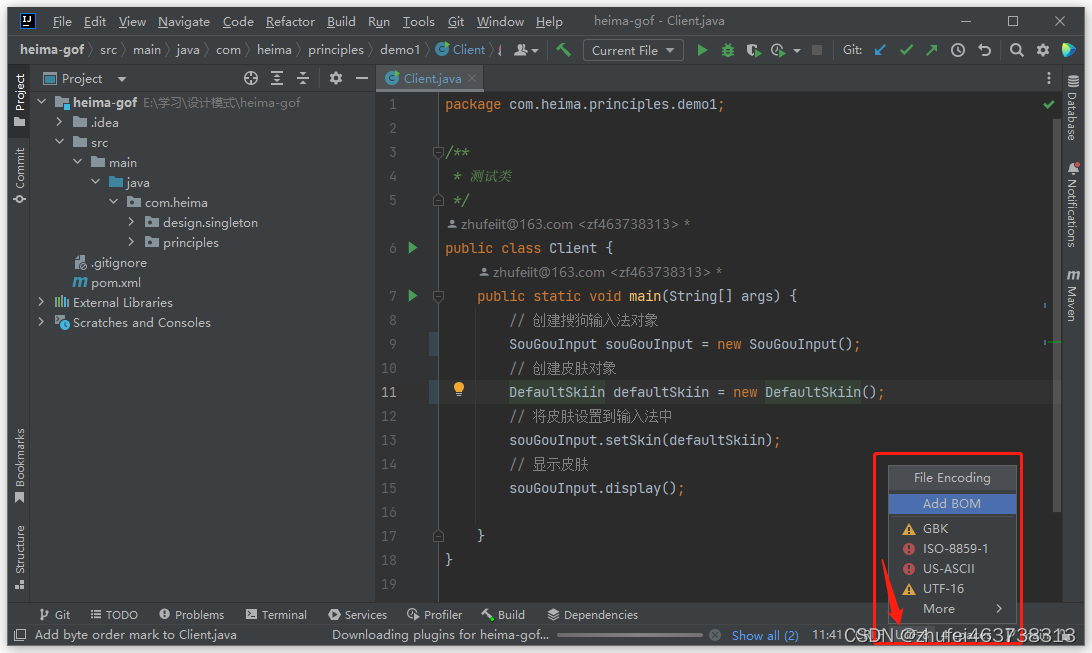
对单独文件的编码修改还可以点击右下角的编码设置区。

如果代码内容中包含中文,则会弹出如上的操作选择。
Reload 表示使用新编码重新加载,新编码之前必须使用过Convert方式进行保存了,重新打开此文件,旧编码是什么依旧还是什么。
如还提示以下,说明没有以这编码保存过, 需要先使用Convert保存到文件中file ’Client.java‘ most likely isn't stored in the GBK encoding.(文件 Client.java 很可能没有存储在GBK编码中)
Convert 表示使用新编码进行转换,新编码会保存到文件中,重新打开此文件, 新编码是什么则是什么
含有中文的代码文件, Convert 之后可能会使中文变成乱码,所以在转换成请做好备份,不然可能出现转换过程变成乱码,无法还原。
14.设置自动编译

15.设置快捷键
15.1设置代码提示或自动补全的快捷键
代码提示或自动补全的快捷键 Alt+/ (需要设置,原有的是 Alt+空格 不好使)
第1步:搜索 Completion
第2步:移除原来的 Cycle Expand Word 的 Alt+/ 快捷键绑定。
第3步:在 Basic 上点击右键, 去除原来的 Ctrl+空格 绑定, 然后添加 Alt+/ 快捷键。
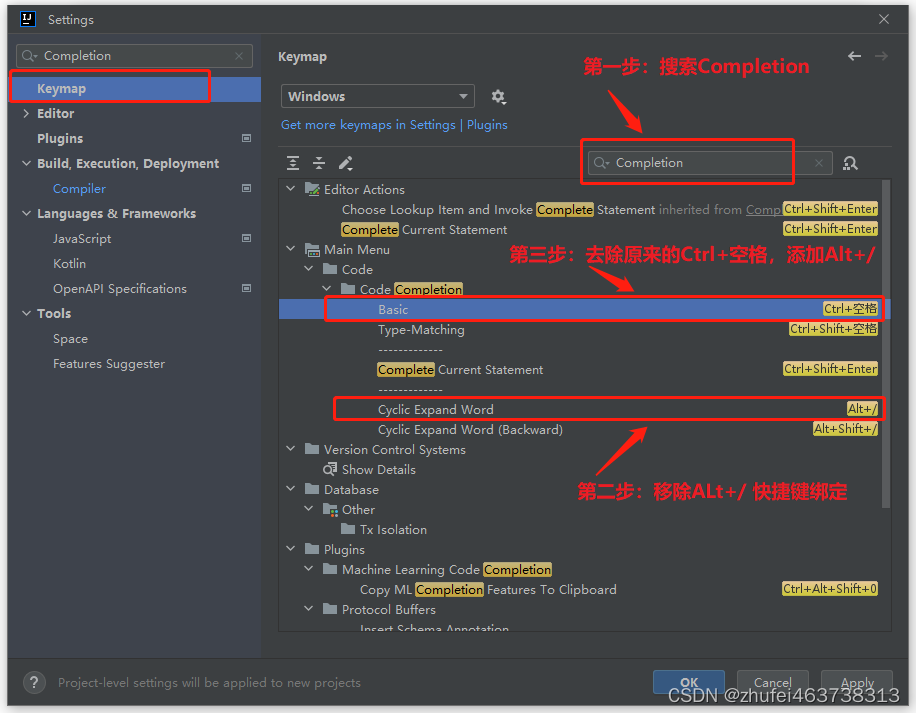
15.2 常用快捷键
序号 | 说明 | 快捷键 |
1 | 复制 | Ctrl+c |
2 | 粘贴 | Ctrl+v |
3 | 剪切 | Ctrl+x |
4 | 撤消 | Ctrl+z |
5 | 反撤消 | Ctrl+Shift+z |
6 | 单行注释 | Ctrl + / |
7 | 多行注释 | Ctrl + Shift + / |
8 | 复制当前行到下一行 | Ctrl + d |
9 | 删除当前当标所在行 | Ctrl + y |
10 | 向下移动当前行内容 | Shift + Alt + ↓ |
11 | 向上移动当前行内容 | Shift + Alt + ↑ |
12 | 退回到前一个编辑的页面 (back) | alt + ← |
13 | 进入到下一个编辑的页面(针对于上面的) | alt + → |
14 | 格式化代码(reformat code) | Ctrl + Alt+ L |
15 | 查看可重写的方法 | Ctrl + O |
16 | 大写转小写/小写转大写(toggle case) | Ctrl + Shift + u |
17 | 生成构造器setter/getter/toString等(generate) | Alt+Insert |
18 | 打开文件所在磁盘位置(show in explorer) | ctrl+shift+x |
19 | 导包/生成返回值变量/实现类中添加接口方法 | Alt+Enter |
20 | 搜索 java 文件 | Ctrl + n |
21 | 搜索 非java文件,如 txt,properties | Ctrl+Shift+n |
22 | 搜索 所有文件、方法 | 双击 Shift |
23 | 查找当前文件内容 | Ctrl + f |
24 | 替换查找的当前文件内容 | Ctrl + r |
25 | 全局搜索文件内容 | Ctrl+Shift+f |
26 | 全局替换搜索的文件内容 | Ctrl+Shift+r |
27 | 查看类中的所有方法 | Alt + 7 |
28 | 查看类的继承结构 | Ctrl+h |
29 | 查看类的继承结构UML图(Show UML Diagram) | Ctrl+Shift+Alt+u |
30 | 查看方法的被哪里引用 | ctrl+Alt+h |
31 | 进入到实现类的方法 | Ctrl+Alt+单击方法名 |
32 | 抽取方法(Extract Method) | Ctrl+Alt+m |
33 | 快速光标定位到当前类中的错误(next highlighted error) | F2 |
34 | 生成 try-catch、if (surround with) | Ctrl+Alt+t |
35 | 重命名文件名 | Shift + F6 |
36 | 跳转指定行 | Ctrl + G |
16.默认存在的Live Templates常用模板
默认模板如下:
简写 | 生成的模板代码 |
psvm | public static void main(String[] args){ } |
sout | System.out.println(); |
fori | for (int i = 0; i < ; i++) { } |
iter | 生成增强 for 循环 for (String s : list) { } |
list.for | 可生成集合 list 的 增强 for 循环。 List<String> list = new ArrayList<String>(); 输入: list.for 可输出: for (String s : list) { } |
ifn | if (var == null) { } |
psf | public static final |
psfs | public static final String |
psfi | public static final int |
17.修改现有模板:Live Templates
如果使用中对存在的模板,感觉不习惯、不适应的,可以进行修改:
通过调用 psvm 调用 main 方法不习惯,可以改为跟Eclipse 一样,使用 main 简写来生成
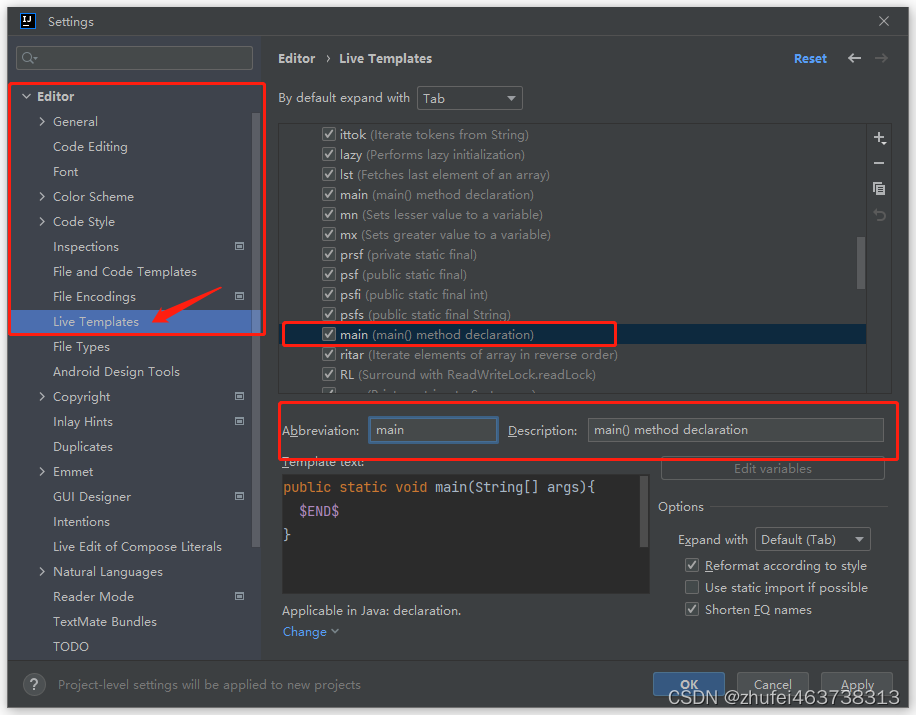
18.自定义模板
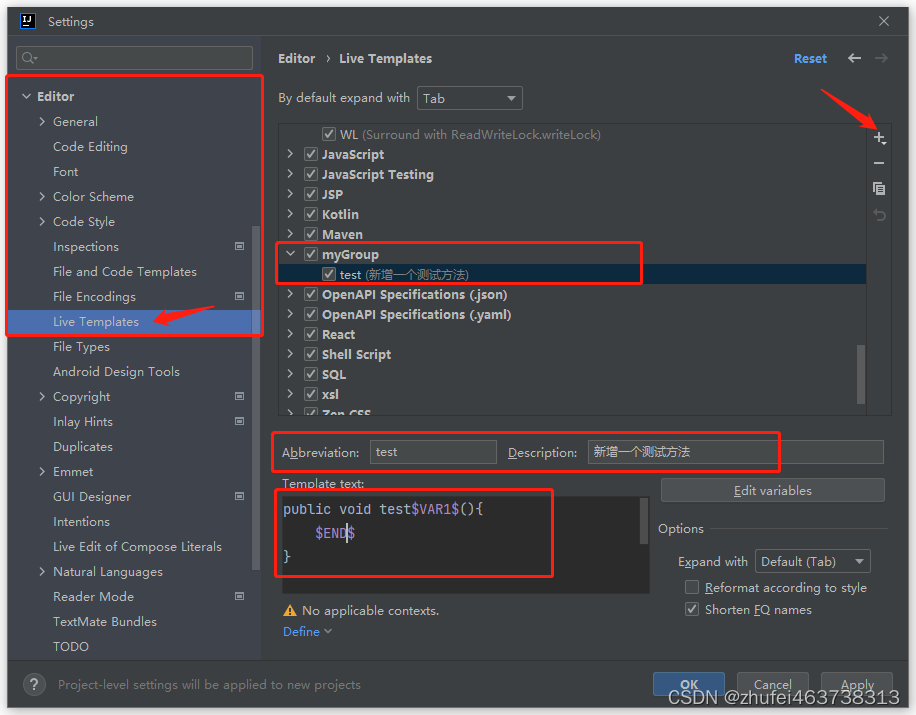
18.取消自动更新IDEA

19.自动定位选中文件位置






















 542
542











 被折叠的 条评论
为什么被折叠?
被折叠的 条评论
为什么被折叠?








